重大第七版五上信息教案[1]
重大七版信息技术下期5年级教案
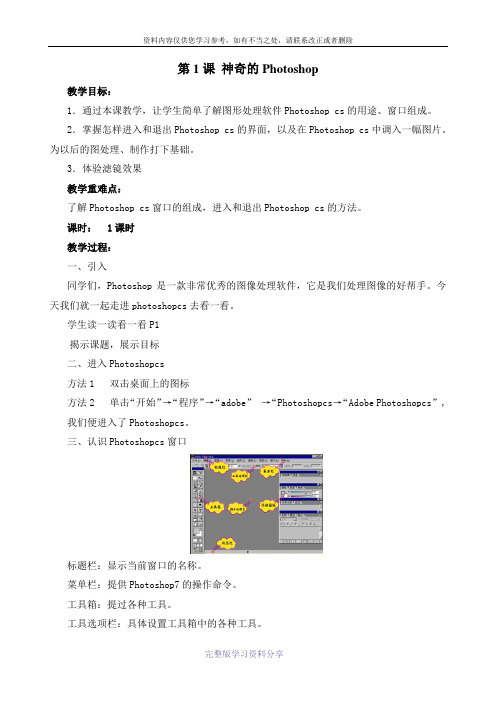
第1课神奇的Photoshop教学目标:1.通过本课教学,让学生简单了解图形处理软件Photoshop cs的用途、窗口组成。
2.掌握怎样进入和退出Photoshop cs的界面,以及在Photoshop cs中调入一幅图片。
为以后的图处理、制作打下基础。
3.体验滤镜效果教学重难点:了解Photoshop cs窗口的组成,进入和退出Photoshop cs的方法。
课时: 1课时教学过程:一、引入同学们,Photoshop是一款非常优秀的图像处理软件,它是我们处理图像的好帮手。
今天我们就一起走进photoshopcs去看一看。
学生读一读看一看P1揭示课题,展示目标二、进入Photoshopcs方法1 双击桌面上的图标方法2 单击“开始”→“程序”→“adobe”→“Photoshopcs→“Adobe Photoshopcs”,我们便进入了Photoshopcs。
三、认识Photoshopcs窗口标题栏:显示当前窗口的名称。
菜单栏:提供Photoshop7的操作命令。
工具箱:提过各种工具。
工具选项栏:具体设置工具箱中的各种工具。
浮动面板:提供图片处理的信息与工具的可移动窗口。
图片处理区:加工处理图片的区域。
状态栏:为当前的操作提供帮助。
四、体验滤镜效果1、单击“文件”菜单→“打开”,弹出“打开”对话框。
2、单击“小鸭”图片文件,再单击“打开”按钮,完成图片调入。
“C:/Program Files/Adobe/Photoshop cs/ Samples”3、使用滤镜看书体验滤镜的使用五、退出Photoshop cs方法1 单击“文件”→“退出”。
方法2 单击窗口右上角的关闭按钮六、探一探1、试一试Photoshop工具栏中不同工具的应用效果。
教学反思:通过学习,学生了解了图片制作和处理技术的发展过程,了解了现代图片制作和处理技术的发展,同学们也知道了现代获取图片的途径。
第2课我爱我家教学目标:1.学会将利用选区工具多张相片组合到一张图片上。
五年级信息技术上册教案

五年级信息技术上册教案第一章:网络基础知识1.1 教学目标了解计算机网络的基本概念掌握网络的分类和特点了解互联网的基本结构1.2 教学内容计算机网络的定义和分类网络协议和网络拓扑结构互联网的基本结构和应用1.3 教学方法讲授法:讲解计算机网络的基本概念和分类案例分析法:分析互联网的实际应用案例1.4 教学步骤引入话题:通过生活中的网络应用实例引起学生对网络的兴趣讲解计算机网络的定义和分类讲解网络协议和网络拓扑结构讲解互联网的基本结构和应用课堂讨论:让学生分享自己对网络应用的了解和体验第二章:网络安全2.1 教学目标了解网络安全的基本概念掌握网络安全的基本措施能够识别和预防常见的网络安全威胁2.2 教学内容网络安全的基本概念和威胁类型密码学基础和加密算法防火墙和入侵检测系统2.3 教学方法讲授法:讲解网络安全的基本概念和威胁类型实践操作法:让学生通过实际操作了解加密算法和防火墙的作用2.4 教学步骤引入话题:通过网络安全实例引起学生对网络安全的重视讲解网络安全的基本概念和威胁类型讲解密码学基础和加密算法讲解防火墙和入侵检测系统的作用实践操作:让学生通过实际操作了解加密算法和防火墙的作用第三章:文字处理软件的使用3.1 教学目标掌握文字处理软件的基本操作能够编辑和排版文档能够使用文字处理软件进行高级排版和表格制作3.2 教学内容文字处理软件的基本操作和界面布局文档编辑和排版技巧表格制作和数据处理3.3 教学方法讲授法:讲解文字处理软件的基本操作和界面布局实践操作法:让学生通过实际操作掌握文档编辑和排版技巧3.4 教学步骤引入话题:通过展示优秀的文档作品引起学生对文字处理软件的兴趣讲解文字处理软件的基本操作和界面布局讲解文档编辑和排版技巧讲解表格制作和数据处理的方法实践操作:让学生通过实际操作掌握文档编辑和排版技巧第四章:电子表格软件的使用4.1 教学目标掌握电子表格软件的基本操作能够创建和编辑表格能够进行数据分析和可视化展示4.2 教学内容电子表格软件的基本操作和界面布局表格创建和编辑技巧数据分析和可视化展示方法4.3 教学方法讲授法:讲解电子表格软件的基本操作和界面布局实践操作法:让学生通过实际操作掌握表格创建和编辑技巧4.4 教学步骤引入话题:通过展示优秀的电子表格作品引起学生对电子表格软件的兴趣讲解电子表格软件的基本操作和界面布局讲解表格创建和编辑技巧讲解数据分析和可视化展示的方法实践操作:让学生通过实际操作掌握表格创建和编辑技巧第五章:演示文稿软件的使用5.1 教学目标掌握演示文稿软件的基本操作能够设计和制作演示文稿能够进行演示文稿的展示和讲解5.2 教学内容演示文稿软件的基本操作和界面布局演示文稿设计和制作技巧演示文稿展示和讲解技巧5.3 教学方法讲授法:讲解演示文稿软件的基本操作和界面布局实践操作法:让学生通过实际操作掌握演示文稿设计和制作技巧5.4 教学步骤引入话题:通过展示优秀的演示文稿作品引起学生对演示文稿软件的兴趣讲解演示文稿软件的基本操作和界面布局讲解演示文稿设计和制作技巧讲解演示文稿展示和讲解技巧实践操作:让学生通过实际操作掌握演示文稿设计和制作技巧第六章:电子邮件的使用6.1 教学目标掌握电子邮件的基本知识能够发送和接收电子邮件能够管理电子邮件账户6.2 教学内容电子邮件的定义和基本组成部分电子邮件客户端软件的使用电子邮件账户的申请和管理6.3 教学方法讲授法:讲解电子邮件的定义和基本组成部分实践操作法:让学生通过实际操作掌握电子邮件客户端软件的使用6.4 教学步骤引入话题:通过生活中的电子邮件应用引起学生对电子邮件的兴趣讲解电子邮件的定义和基本组成部分讲解电子邮件客户端软件的使用讲解电子邮件账户的申请和管理实践操作:让学生通过实际操作掌握电子邮件客户端软件的使用第七章:网络交流工具的使用掌握网络交流工具的基本使用方法能够进行实时的文字、语音交流能够分享信息和文件7.2 教学内容网络交流工具的种类和功能即时通讯软件的使用-社交媒体平台的使用7.3 教学方法讲授法:讲解网络交流工具的种类和功能实践操作法:让学生通过实际操作掌握即时通讯软件和社交媒体平台的使用7.4 教学步骤引入话题:通过生活中的网络交流实例引起学生对网络交流工具的兴趣讲解网络交流工具的种类和功能讲解即时通讯软件的使用讲解社交媒体平台的使用实践操作:让学生通过实际操作掌握即时通讯软件和社交媒体平台的使用第八章:计算机的基本维护8.1 教学目标了解计算机硬件和软件的基本组成掌握计算机的基本维护方法能够解决常见的计算机问题计算机硬件和软件的基本组成计算机的清洁和保养计算机的故障排查和解决方法8.3 教学方法讲授法:讲解计算机硬件和软件的基本组成实践操作法:让学生通过实际操作掌握计算机的基本维护方法8.4 教学步骤引入话题:通过计算机使用中遇到的问题引起学生对计算机维护的重视讲解计算机硬件和软件的基本组成讲解计算机的清洁和保养方法讲解计算机的故障排查和解决方法实践操作:让学生通过实际操作掌握计算机的基本维护方法第九章:计算机编程基础9.1 教学目标了解计算机编程的基本概念掌握一种简单的编程语言能够编写简单的计算机程序9.2 教学内容计算机编程的定义和基本过程编程语言的选择和基本语法编程实践:编写简单的计算器程序讲授法:讲解计算机编程的定义和基本过程实践操作法:让学生通过实际操作掌握编程语言的基本语法和编程技巧9.4 教学步骤引入话题:通过生活中的编程应用实例引起学生对计算机编程的兴趣讲解计算机编程的定义和基本过程讲解编程语言的选择和基本语法编程实践:让学生通过实际操作编写简单的计算器程序学生展示和讨论:让学生分享自己的编程成果,提高学生的编程兴趣和能力第十章:信息素养与道德法规10.1 教学目标培养学生的信息素养让学生了解和遵守网络道德法规能够安全、合理地使用网络资源10.2 教学内容信息素养的定义和培养方法网络道德法规的内容和重要性网络安全和个人信息保护10.3 教学方法讲授法:讲解信息素养的定义和培养方法,网络道德法规的内容和重要性案例分析法:分析网络安全和个人信息保护的实例10.4 教学步骤引入话题:通过网络安全和个人信息保护的实例引起学生对信息素养和道德法规的重视讲解信息素养的定义和培养方法讲解网络道德法规的内容和重要性分析网络安全和个人信息保护的实例课堂讨论:让学生分享自己对网络道德法规的理解和遵守方法,提高学生的信息素养和道德法规意识重点和难点解析重点环节1:网络安全的基本概念和威胁类型需要重点关注网络安全的基本概念,包括网络安全的定义、目标和方法。
小学信息技术重庆大学出版社第七版部分教案

小学信息技术重庆大学出版社第七版部分教案第4课鼠标点点点一、教学目标鼠标的操作:单击、双击、拖动、移动、右击二、教学重难点:教学重点:熟练掌握鼠标的移动、单击、右击、拖动、双击的操作。
教学难点:鼠标的双击、拖动操作。
三、课时安排1课时四、教学过程(一)情境导入老师给大家引见一位老朋友,播放视频:《精灵鼠小弟》。
师:“同学们,你们有没有信心把鼠标的操作练好呢?板书课题:鼠标的操作我们可别辜负了白老师的期望啊!而且练好鼠标操作,不只是为了不再让老师生气,其实也是为你们自己的将来打好基础啊!现在日常的电脑操作中,鼠标的操作足以与键盘相提并论,成为最重要的输入设备之一。
(二)、学习基础知识,为鼠标的训练打好基础1、观察鼠标的外型,了解鼠标各部分名称。
以“谁知道,这个可爱的小家伙为什么叫鼠标啊?”这个问题,引导学生观察鼠标外形,通过实物让学生了解鼠标的各部名称。
2、鼠标的握法老师示范讲解,学生练习并相互检查。
(手握鼠标,不要太紧,就像把手放在自己的膝盖上一样,使鼠标的后半部分恰好在手心下,食指和中指分别轻放在左右按键上,拇指和无名指、小拇指轻夹两侧,利用大拇指、无名指和小指移动鼠标器)(三)、学习鼠标操作,训练提高技能1、鼠标的移动(1)透过现象,发现、认识鼠标指针。
移动鼠标,请同学观察、发现电脑屏幕上的变化,并说说这是什么?(鼠标指针)(2)讨论鼠标指针的作用是什么?鼠标指针和鼠标的关系是什么?(指示鼠标的位置。
当我们握住鼠标在桌面上移动时,指针也随之移动,并且方向相关。
)板书:移动教师强调鼠标的确切位置是在鼠标图标的尖的部分,出示图例进行强调。
(3)鼠标移动的训练:师:“你们觉得鼠标的移动简单吗?(简单)可不一定啊!因为鼠标高手来移动鼠标,是要又快又准的。
下面我们来玩一个《鼠标大冒险》的小游戏,就是看谁鼠标移动控制的好。
要求你们在5 分钟的时间里,完成树林和水下这两关,水平高的同学可以往后继续闯关。
(附移动练习游戏:鼠标大冒险)2、鼠标的单击、双击、拖动、右击(1)综合性任务,探索鼠标的操作精灵鼠小弟带来一个任务:把桌面上的“精灵鼠小弟”的信(TXT文本),移到“信箱”(文件夹)里。
重大版(第七版)小学五年级上册信息技术教案

重大版(第七版)小学五年级上册信息技术教案目录年段目标要求 (2)单元目标要求 (2)第一单元 (2)第1课图片与信息技术 (3)第2课神奇的光影魔术手 (5)第3课玩转艺术照 (7)第4课精美的边框 (9)第5课漂亮的台历 (11)单元目标要求 (13)第二单元 (13)第6课认识Excel (14)第7课表格巧设计 (16)第7课表格巧设计 (18)第8课算算知多少 (20)第9课直观统计图 (22)第9课直观统计图 (24)第10课直观统计图 (26)第10课直观统计图 (28)单元目标要求 (30)第三单元 (30)第11课正确使用计算机 (31)第12课正确使用计算机 (33)年段目标要求五年级的学生要培养他们良好的智力品质,引导他们树立学习苦乐观,激发学习的兴趣、求知欲望和勤奋学习的精神;培养正确的竞争意识,鼓励参与社会实践活动,提高做事的坚持性,建立进取的人生态度,促进自我意识的发展。
单元目标要求第一单元本单元旨在让学生了解图片与信息技术,学会用计算机对图片进行简单处理,培养学生学习信息技术的兴趣、创新意识及审美能力。
1、了解信息技术的发展与图片处理技术的进步和变迁,学会光影魔术手软件的旋转、裁剪、简单数码暗房、花边、等简单处理技术,并能综合应用软件的多项工具进行设计、创作简单的作品(如大头贴、个性台历等)。
2、培养学生学习用计算机处理图片的兴趣和能力,提高学生的审美能力。
3、培养学生自主获取、处理、表达和运用信息的能力。
第1课图片与信息技术第2课神奇的光影魔术手第3课玩转艺术照第4课精美的边框第5课漂亮的台历单元目标要求第二单元本单元内容包括第6—10课,主要通过学习电子表格的设计制作和基本应用,让学生初步学会用计算机处理数据,培养学生运用现代信息技术工具解决实际问题的意识和能力。
总体目标:1、初步认识电子表格的主要功能与用途。
2、学会电子表格的设计制作与编辑美化,电子表格的简单计算方法及应用。
五年级信息技术上册教案
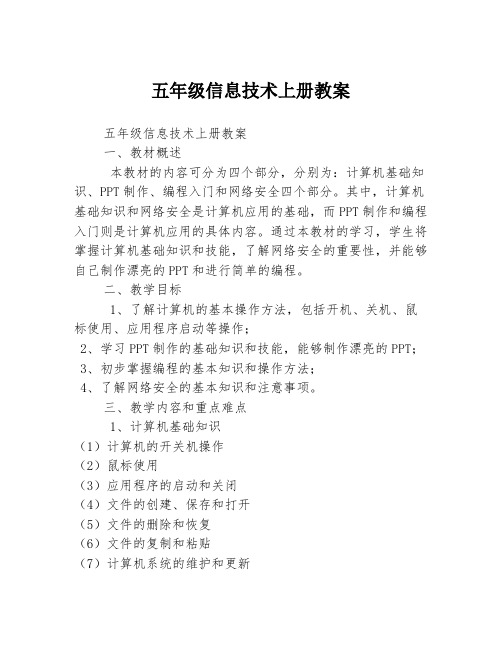
五年级信息技术上册教案五年级信息技术上册教案一、教材概述本教材的内容可分为四个部分,分别为:计算机基础知识、PPT制作、编程入门和网络安全四个部分。
其中,计算机基础知识和网络安全是计算机应用的基础,而PPT制作和编程入门则是计算机应用的具体内容。
通过本教材的学习,学生将掌握计算机基础知识和技能,了解网络安全的重要性,并能够自己制作漂亮的PPT和进行简单的编程。
二、教学目标1、了解计算机的基本操作方法,包括开机、关机、鼠标使用、应用程序启动等操作;2、学习PPT制作的基础知识和技能,能够制作漂亮的PPT;3、初步掌握编程的基本知识和操作方法;4、了解网络安全的基本知识和注意事项。
三、教学内容和重点难点1、计算机基础知识(1)计算机的开关机操作(2)鼠标使用(3)应用程序的启动和关闭(4)文件的创建、保存和打开(5)文件的删除和恢复(6)文件的复制和粘贴(7)计算机系统的维护和更新2、PPT制作(1)PPT的打开、保存和关闭(2)文本框的插入和编辑(3)图片的插入、缩放和调整(4)图形的插入、编辑和填充(5)幻灯片的制作和调整(6)PPT的演示3、编程入门(1)Scratch软件的介绍和安装(2)Scratch的基本操作方法(3)制作一个简单的动画(4)编写一个简单的游戏4、网络安全(1)网络安全的基本概念(2)网络安全的注意事项(3)密码的设置和保护(4)个人信息的保护重点难点:(1)计算机基础操作的掌握;(2)PPT制作技巧的掌握;(3)Scratch编程基础知识的掌握;(4)网络安全的基本概念和注意事项的教授。
四、教学方法本课程采用任务型教学法,通过实践操作中学习知识,注重学生的实际操作和实践能力,使学生能够熟练应用所学知识解决实际问题。
采用讲授、示范、演示、练习等多种教学方法,激发学生兴趣,培养学生的创新能力和实践操作能力。
五、教学流程(一)教学前导1、学生观看相关视频,激发学生的学习热情。
五年级信息技术教案(上册)

五年级上册信息技术备课教案总第 1 课时课题1、认识新网络课时数 1 备课人执教人第 1 课时教学目标通过学习了解什么是因特网,知道网络与生活的密切关系,以及网上浏览。
教学重难点教学重点:因特网的概述及连接方法,认识IE以及网上浏览。
教学难点:认识因特网的含义。
教学准备多媒体电脑教学设计调整修订一、导入新课:1、师:你们知不知道什么是Internet(因特网),在网上我们可以做什么呢?(学生讨论回答,教师再操作示范)2、师:你们知道在Internet(因特网)都有哪些通讯方法吗?(QQ、E-mail、BBS、IP电话、聊天室)(学生回答,教师再操作示范)3、师:你们有谁上过网呀?都上过这些网站呀?(在线游戏、新闻放送、在线电影、在线听音乐、旅游天地)学生操作观看(这样就很好的导入了新课,把本来很枯燥的理论知识的导入变得生化)但要想实现我们在网上遨游的目的,我们首先要知道因特网一些基本知识,看看它是怎样为我们服务的。
下面我们就来一起揭开它神秘的面纱。
二、新授(一)认识因特网Internet是将不同类型的计算机连接起来,配以适当的硬件和软件组成的通信网络,它使信息在不同的计算机之间畅通无阻。
Internet的中文名字有好几个:国际互联网、网际网等。
现在我国统一称为因特网。
(二)因特网提供的服务1、浏览网站,2、搜集资料,3、收发邮件,4、下载数据5、文件传输,6、网上聊天,7、视频会议,8、网络游戏9、远程教育,10、宽带电影。
(三)想一想。
P7页题1、2题(四)上网需遵守的规则。
(五)练一练。
P7页题1、2题三、课堂总结。
板书设计概念第一课认识新网络遵守规则文明上网意义、作用教师随笔五年级上册信息技术备课教案总第 2 课时课题 2 新手上路课时数 1 备课人执教人第 1 课时教学目标了解什么是IE浏览器,以及如何操作IE上网。
教学重难点教学重点:认识IE以及网上浏览。
教学难点:IE浏览器的操作。
教学准备多媒体电脑教学设计调整修订一、导入新课:(一)认识浏览器,打开浏览器1、同学们,网络就是一个世界,不过这是个虚拟的世界,想要看这个虚拟世界的信息,咱们还得请个帮手,谁呢?就是它“e”(出示浏览图标)它的名字叫“浏览器",它还有个外号叫"探路者",能在网络世界中帮我们探路浏览信息。
重庆大学出版社第七版信息技术教案
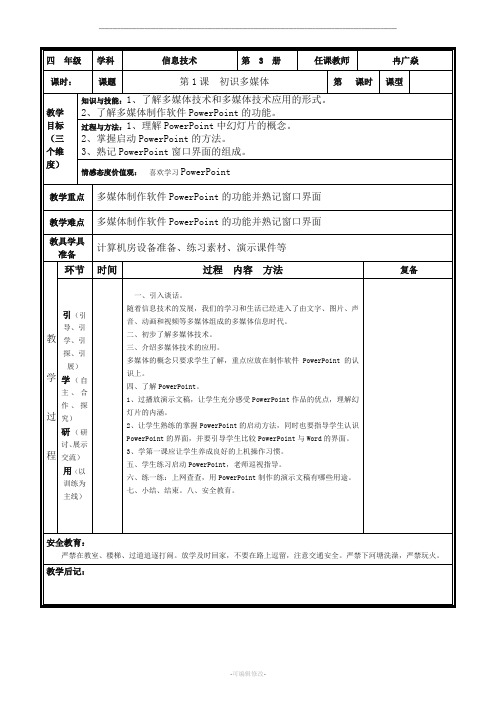
用(以训练为主线)
一、引入谈话。
PowerPoint提供了很多非常精彩的设计模板,可以美化演示文稿,又省事又漂亮,下面我们将按照规划插入后续的多张幻灯片。
二、向学生介绍,先让学生看书自学,再由教师示范,让不同层次的学生都能掌握,并且能够熟练的调用学生自己喜爱的设计模板,以美化演示文稿。
情感态度价值观:喜欢学习PowerPoint
教学重点
多媒体制作软件PowerPoint的功能并熟记窗口界面
教学难点
多媒体制作软件PowerPoint的功能并熟记窗口界面
教具学具
准备
计算机房设备准备、练习素材、演示课件等
教
学
过
程
环节
时间
过程内容方法
复备
引(引导、引学、引探、引展)
学(自主、合作、探究)
过程与方法:学生自主学习,小组相互讨论交流解决问题
情感态度价值观:
教学重点
插入图片,并能调整图片的位置和大小
教学难点
能够根据需要选择合理的播放方式
教具学具
准备
计算机房设备准备、练习素材、演示课件等
四年级
学科
信息技术
第3册
任课教师
冉广焱
课时:
课题
第1课初识多媒体
第课时
课型
教学目标(三个维度)
知识与技能:1、了解多媒体技术和多媒体技术应用的形式。
2、了解多媒体制作软件PowerPoint的功能。
过程与方法:1、理解PowerPoint中幻灯片的概念。
2、掌握启动PowerPoint的方法。
3、熟记PowerPoint窗口界面的组成。
三、制作演示文稿“美丽的家乡—重庆”。
五年级上册信息技术教案-11正确使用计算机 | 重庆大学版
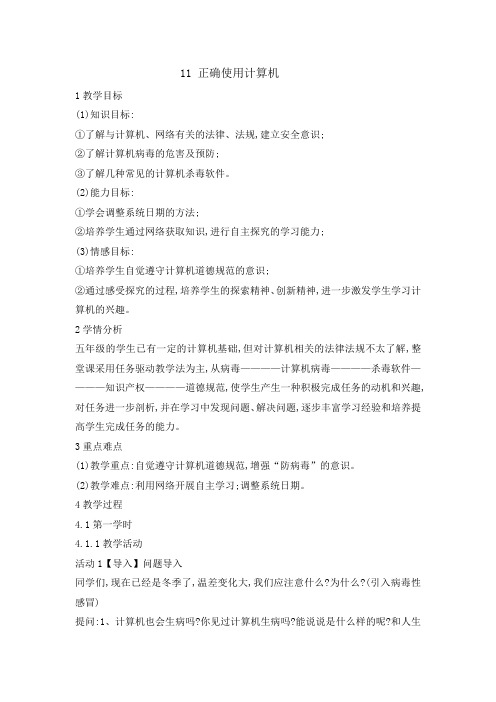
11 正确使用计算机1教学目标(1)知识目标:①了解与计算机、网络有关的法律、法规,建立安全意识;②了解计算机病毒的危害及预防;③了解几种常见的计算机杀毒软件。
(2)能力目标:①学会调整系统日期的方法;②培养学生通过网络获取知识,进行自主探究的学习能力;(3)情感目标:①培养学生自觉遵守计算机道德规范的意识;②通过感受探究的过程,培养学生的探索精神、创新精神,进一步激发学生学习计算机的兴趣。
2学情分析五年级的学生已有一定的计算机基础,但对计算机相关的法律法规不太了解,整堂课采用任务驱动教学法为主,从病毒————计算机病毒————杀毒软件————知识产权————道德规范,使学生产生一种积极完成任务的动机和兴趣,对任务进一步剖析,并在学习中发现问题、解决问题,逐步丰富学习经验和培养提高学生完成任务的能力。
3重点难点(1)教学重点:自觉遵守计算机道德规范,增强“防病毒”的意识。
(2)教学难点:利用网络开展自主学习;调整系统日期。
4教学过程4.1第一学时4.1.1教学活动活动1【导入】问题导入同学们,现在已经是冬季了,温差变化大,我们应注意什么?为什么?(引入病毒性感冒)提问:1、计算机也会生病吗?你见过计算机生病吗?能说说是什么样的呢?和人生的病一样吗?活动2【讲授】计算机病毒什么是计算机病毒呢?师出示Powerpoint演示文稿屏幕展示病毒样本演示:电脑中病毒后的情景,让学生注意看到计算机有上述症状时应提高警惕。
为什么会中病毒?说说你所知道的计算机病毒有哪些?其实,计算机病毒有着与生物病毒相似的特点,你能结合生物病毒的特点想一想、猜猜计算机病毒会有些什么样的特点呢?出示“可激发性”。
师:其实,计算机病毒还有一个特点就是可激发性,解说可激发性,比如象CIH病毒,它常有每月的26日发作,特别是4月26日。
哎呀,那如果明天就是26日,是CIH病毒的高发期那该怎么避过呢?学生交流方法。
(修改日期)想自己来试试吗?交流可以采用的学习方法。
重大第七版五上信息教案[1]
![重大第七版五上信息教案[1]](https://img.taocdn.com/s3/m/b9ac916784868762cbaed5c0.png)
(第七版)小学信息技术五年级上册教案第1课图片与信息技术【教学目标】1、了解从古至今图片制作和处理技术的发展变化;理解图片制作和处理技术的发展对人类生活所产生的影响。
2、让学生体验各种图片处理技术在图片制作和传播效率上的区别。
3、激发学生学习用计算机处理图片的兴趣。
【重难点分析】本课的重点是理解图片制作和处理技术对人类生活的影响。
教学难点是理解不同图片处理技术在图片制作和传播效率上的区别。
【教学过程】一、导入同学们,图片是我们记录和传播信息的重要载体。
随着科技的发展,图片的制作和处理技术发生了翻天覆地的变化。
二、新课1、看一看⑴远古时期的岩画。
⑵后来人们在绢、纸上作画。
⑶利用雕版印刷技术,可以大量复制年画。
归纳小结:⑷认识传统的相机、胶卷、底片和相片。
⑸今天,科学技术越来越发达,人们利用数码照相机、扫描仪以及图片处理软件(光影魔术手—)等工具。
下面认识它们。
2、问题质疑⑴从古到今,图片的制作与处理技术是怎样发展的?⑵图片制作和处理技术的发展对人们的生活产生了哪些影响?你能说一说具体的事例吗?⑶同学们,下面这些图片给人们传达了哪些信息?3、实践体验⑴点点鼠的计算机里有很多漂亮的相片,请同学们去看一看吧!进入“照片”文件夹,双击图片就可以浏览了。
⑵常用的图片管理和浏览软件有哪些?上网搜索并了解一下吧。
4、全文总结第2课神奇的光影魔术手【教学目标】1.熟悉图像处理软件《光影魔术手》的界面并了解它的主要功能,激发学习兴趣。
2.掌握在《光影魔术手》中打开、旋转、剪裁和保存相片。
【重难点分析】教学重点:了解光影魔术手的主要功能,掌握相片的打开、旋转、剪裁和保存。
教学难点:相片的剪裁。
1【教学过程】第一课时一、激趣导入1、同学们都喜欢照相吧,仔细看看下面这一组相片,你发现了什么?2、这些不同效果的相片是怎样制作出来的呢?介绍“光影魔术手”软件:它是一款非常优秀的图像软件,它能方便地对相片进行个性化处理,制作出带精美边框、艺术照、大头贴等效果的相片。
五年级上册信息技术教案11正确使用计算机重庆大学版(20210712080532)

11 正确使用计算机1教课目的1、使学生学会正确摆放计算机。
2、培育学生养成优秀的计算机使用习惯。
3、培育学生发现问题、剖析问题和解决问题的能力。
2学情剖析三年级、四年级的时候学生认识了计算机的成员、也能管理自己的文件,已经能比较娴熟的操作计算机和一些常用的办公软件。
可是对计算机摆放的环境不了解 ,在生活也出现有一些不良使用计算机的习惯 ,所以在五年级有必需集中学习如何正确使用计算机等内容。
3要点难点本课的要点是让学生学会如何正确摆放计算机。
教课难点是如何能让学生逐渐养成优秀的计算机使用习惯 ,真实做到“知、情、意、行”的一致。
4教课过程4.1 第一学时4.1.1 新设计一、导入播放一段五年级学生自己编写的机器人野外找寻水源的动画片,30 秒后显示“死机” ,图象不动了。
(由于五年级学生正在学习虚构机器人编写程序达成任务 ,学生特别有兴趣。
)原由主机周围散不,致 CPU 温度高 ,死机了。
(示主机箱被装布遮上,周围散不开 )进而入本 :正确使用算机。
二、算机安个舒坦的家(一)认识算机的散1、主机机箱上的散孔(配音件展现 )2、示器上的散孔(配音件展现 )3、笔表的散孔 (配音件展现 )一 :怎放算机才能算机高兴的我服?()学生 :不要遮遮住算机上的散孔⋯⋯(二)正确放算机1、正确放主机算机主机前后左右和上方有通散距离,不可以在上边搁置掩盖布料等物件 ,2、正确搁置示器示器要放平 ,示器上边不可以放掩盖的物件。
3、正确放笔本搁置于水平的桌面使用,保持笔本底部通。
一 :你生活中有没有放算机不正确的状况?假如有 ,怎正 ?抽学生⋯⋯(三)算机一个舒坦的家1、看找 ,达成手中的表一学生翻开自己桌面上的“我的居” ,找出自己不正确的地方,并达成手中表 (一)。
(中有把主机放在柜里关上柜使用,主人得不停扇着扇的;有在算机上掩盖布料的;有在示器上掩盖布料的;有在床上使用笔本, 并把笔本放在被盖上使用的; 有斜放着算机的等等⋯⋯ )解决方法件展现小 :先学生自己找出的,再抽学生充。
重庆大学出版社第七版信息技术教案
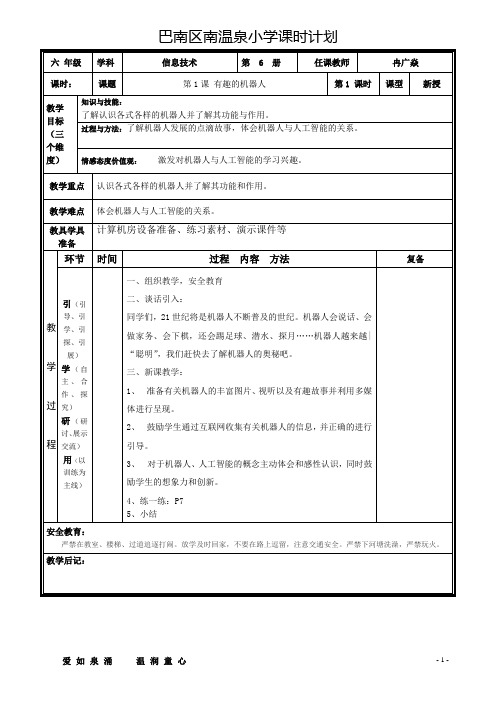
准备
计算机房设备准备、练习素材、演示课件等
教
学
过
程
环节
时间
过程 内容 方法
复备
引(引导、引学、引探、引展)
学(自主、合作、探究)
研(研讨、展示交流)
用(以训练为主线)
一、组织教学,安全教育
二、谈话引入:
同学们,21世纪将是机器人不断普及的世纪。机器人会说话、会做家务、会下棋,还会踢足球、潜水、探月……机器人越来越|“聪明”,我们赶快去了解机器人的奥秘吧。
三、新课教学:
1、千万避免学生照书或教师板书依样画瓢编辑程序,必须引导学生从分析任务入手,在熟悉机器虫控制方法的基础上,设计运动方案。
2、必须鼓励和倡导学生不同的、多样的、创新的设计方案,哪怕是不成熟的方案,只要不同就值得鼓励。
3、千万避免盲目的调试试错,必须要求学生对自己编辑的程序有机器虫运动的推演。
情感态度价值观:4、培养合作学习的意识、技能与方法,增强团队意识。
教学重点
准确、高效、全面地收集相关主题资料。
教学难点
准确、高效、全面地收集相关主题资料。
教具学具
准备
计算机房设备准备、练习素材、演示课件等
教
学
过
程
环节
时间
过程 内容 方法
复备
引(引导、引学、引探、引展)
学(自主、合作、探究)
研(研讨、展示交流)
课时:
课题
第1课 有趣的机器人
第1课时
课型
新授
教学目标(三个维度)
知识与技能:
了解认识各式各样的机器人并了解其功能与作用。
过程与方法:了解机器人发展的点滴故事,体会机器人与人工智能的关系。
五年级上册信息技术教案11 正确使用计算机重庆大学版
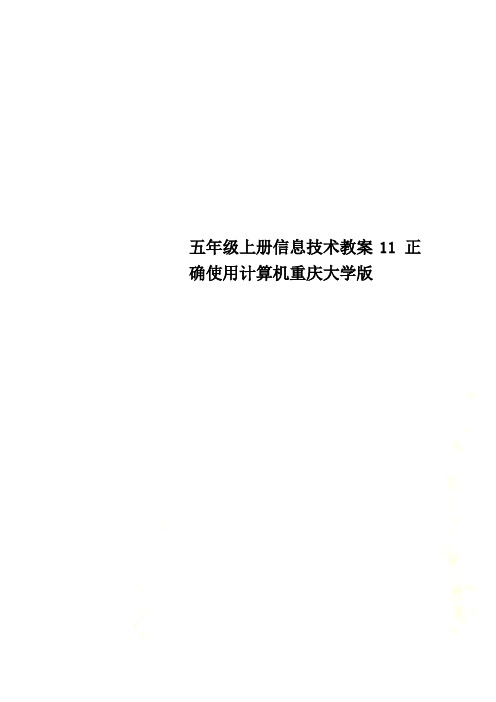
五年级上册信息技术教案11 正确使用计算机重庆大学版(预设)学生:不要遮盖住计算机上的散热孔……(二)正确摆放计算机1、正确摆放主机让计算机主机前后左右和上方有通风散热距离,不能在上面放置遮盖布料等物品,2、正确放置显示器显示器要放平稳,显示器上面不能放遮盖的物品。
3、正确摆放笔记本电脑放置于水平的桌面使用,保持笔记本底部通风。
议一议:你生活中有没有摆放计算机不正确的情况?如果有,怎样纠正?抽学生说……(三)还计算机一个舒适的家1、看视频找问题,完成手中的表一学生打开自己桌面上的“我的蜗居”视频,找出自己认为不正确的地方,并完成手中表(一)。
(视频中有把主机放在柜里关上柜门使用,主人还热得不断扇着扇的;有在计算机上遮盖布料的;有在显示器上遮盖布料的;有在床上使用笔记本电脑,并把笔记本放在被盖上使用的;有斜放着计算机的等等……)问题解决方法见课件展示小结:先学生说自己找出的问题,再抽学生补充。
要充分肯定学生的成绩。
2、给计算机搭建舒适的家小组讨论:怎样才能为计算机布置一个舒适的家?并完成表(二)问题答案计算机主机与其它物体之间的合理距离见课件计算机对工作环境的要求如何保证计算机主机的稳定性怎样保护连接线计算机的通风散热要求展示小结:让学生说,让不同意见的学生也发表自己的看法……三、养成良好的用机习惯1、养成好习惯让学生看书65页2,养成良好的用机习惯部分。
结合自己生活实际,思考:我们应该拥有哪些使用计算机的好习惯?学生:正确的身体姿势……连续使用计算机的时间不能太长……2、纠正生活中的不良习惯老师统一播放视频(本教材提供的有声音视频素材),让学生思考视频中有哪些不好的行为或者习惯,并请同学们帮偷纠正。
让学生分别说出其中的不良习惯。
学生说到的不良习惯老师用课件展示出来。
小结视频里的不良习惯,并用课件展示:视频里不良习惯内容图片正确的内容显示很晚的时钟图片不宜长时间使用电脑错的座姿图片正确的身体姿势水倒在键盘上图片水杯放安全位置敲打键盘图片爱护计算机设备拔电源关机图片按正确操作关机在生活中,你还发现有哪些与使用计算机有关的不良习惯呢?学生:上网吧……暴力游戏…………3、强化习惯读一读书65页4条好习惯和66页友情提示。
五年级上册信息技术教案11 正确使用计算机重庆大学版
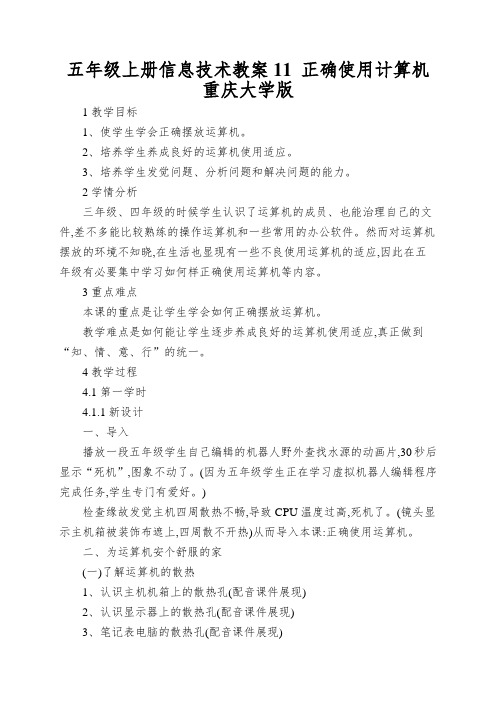
五年级上册信息技术教案11 正确使用计算机重庆大学版1教学目标1、使学生学会正确摆放运算机。
2、培养学生养成良好的运算机使用适应。
3、培养学生发觉问题、分析问题和解决问题的能力。
2学情分析三年级、四年级的时候学生认识了运算机的成员、也能治理自己的文件,差不多能比较熟练的操作运算机和一些常用的办公软件。
然而对运算机摆放的环境不知晓,在生活也显现有一些不良使用运算机的适应,因此在五年级有必要集中学习如何样正确使用运算机等内容。
3重点难点本课的重点是让学生学会如何正确摆放运算机。
教学难点是如何能让学生逐步养成良好的运算机使用适应,真正做到“知、情、意、行”的统一。
4教学过程4.1第一学时4.1.1新设计一、导入播放一段五年级学生自己编辑的机器人野外查找水源的动画片,30秒后显示“死机”,图象不动了。
(因为五年级学生正在学习虚拟机器人编辑程序完成任务,学生专门有爱好。
)检查缘故发觉主机四周散热不畅,导致CPU温度过高,死机了。
(镜头显示主机箱被装饰布遮上,四周散不开热)从而导入本课:正确使用运算机。
二、为运算机安个舒服的家(一)了解运算机的散热1、认识主机机箱上的散热孔(配音课件展现)2、认识显示器上的散热孔(配音课件展现)3、笔记表电脑的散热孔(配音课件展现)议一议:如何样摆放运算机才能让运算机快乐的为我们服务?(预设)学生:不要遮盖住运算机上的散热孔……(二)正确摆放运算机1、正确摆放主机让运算机主机前后左右和上方有通风散热距离,不能在上面放置遮盖布料等物品,2、正确放置显示器显示器要放平稳,显示器上面不能放遮盖的物品。
3、正确摆放笔记本电脑放置于水平的桌面使用,保持笔记本底部通风。
议一议:你生活中有没有摆放运算机不正确的情形?假如有,如何样纠正?抽学生说……(三)还运算机一个舒服的家1、看视频找问题,完成手中的表一学生打开自己桌面上的“我的蜗居”视频,找出自己认为不正确的地点,并完成手中表(一)。
五年级上册信息技术教案11正确使用计算机重庆大学版(20210712080519)

11 正确使用计算机1教课目的1、知识与技术 :(1)学会正确摆放计算机 ;(2)知道应当养成哪些优秀的用机习惯;(3)理解正确使用计算机的重要性。
2、过程与方法 :经过小组议论、协作学习,在研究正确使用计算机的活动中,培育学生发现问题、剖析问题、解决问题的信息办理能力。
3、感情态度与价值观 :培育学生正确使用计算机的习惯。
2要点难点学会如何正确摆放计算机。
理解正确使用计算机的重要性 ,养成优秀的用机习惯。
3教课过程3.1 第一学时3.1.1 教课活动活动 1【导入】引入创建情境 :插入 U 盘,拷贝课件 ,却发现 U 盘中文件却没有了 ?我一定拷贝过 ,但此刻没有了 ,这怎么回事呢 ?(焦急状 )回想到 :我拷贝后 ,为了赶时间就直接拔出了U 盘。
请孩子们帮忙剖析一下,问题出在哪里了 ?引入 ,这样使用计算机设施是不正确的,我们应当正确使用计算机。
今天让我一同来学习正确使用计算机。
齐读课题 ,依据课题提出问题。
活动 2【活动】一、研究计算机的工作环境 ,给计算机安一个舒坦的家1、播放视频。
问:你从这段视频中认识到了什么?尘埃从哪里来 ?板书“环境”2、为何要给计算机安一个舒坦的家?如计算机工作环境不好,会致使计算机如何了?你知道吗 ?因此我们要给计算机部署一个安全、舒坦的家。
3、如何给计算机部署一个舒坦的家?要给计算机部署一个舒坦的家,我们能够从以下几个方面来考虑(P65页)(1)分小组达成任务问题1、计算机主机与其余物体之间的合理距离2、计算机对工作环境的要求3、如何保证计算机的牢固性4、如何保护连结线5、计算机的通风散热要求(2)小组沟通报告 ,板书部署计算机的家时我们要考虑的要点要素(防尘、通风散热、防水、防震等)活动 3【活动】二、养成优秀的用机习惯算机工作境都有些要求,哪它我些使用者有没有要求呢?看下边位小朋友 ,你能什么 ?一般来,“教”观点之形成了十分漫的史。
士(唐初学者,四博士)《春秋谷梁疏》曰:“ 者教人以不及,故也”。
- 1、下载文档前请自行甄别文档内容的完整性,平台不提供额外的编辑、内容补充、找答案等附加服务。
- 2、"仅部分预览"的文档,不可在线预览部分如存在完整性等问题,可反馈申请退款(可完整预览的文档不适用该条件!)。
- 3、如文档侵犯您的权益,请联系客服反馈,我们会尽快为您处理(人工客服工作时间:9:00-18:30)。
(第七版)小学信息技术五年级上册教案第1课图片与信息技术【教学目标】1、了解从古至今图片制作和处理技术的发展变化;理解图片制作和处理技术的发展对人类生活所产生的影响。
2、让学生体验各种图片处理技术在图片制作和传播效率上的区别。
3、激发学生学习用计算机处理图片的兴趣。
【重难点分析】本课的重点是理解图片制作和处理技术对人类生活的影响。
教学难点是理解不同图片处理技术在图片制作和传播效率上的区别。
【教学过程】一、导入同学们,图片是我们记录和传播信息的重要载体。
随着科技的发展,图片的制作和处理技术发生了翻天覆地的变化。
二、新课1、看一看⑴远古时期的岩画。
⑵后来人们在绢、纸上作画。
⑶利用雕版印刷技术,可以大量复制年画。
归纳小结:⑷认识传统的相机、胶卷、底片和相片。
⑸今天,科学技术越来越发达,人们利用数码照相机、扫描仪以及图片处理软件(光影魔术手—)等工具。
下面认识它们。
2、问题质疑⑴从古到今,图片的制作与处理技术是怎样发展的?⑵图片制作和处理技术的发展对人们的生活产生了哪些影响?你能说一说具体的事例吗?⑶同学们,下面这些图片给人们传达了哪些信息?3、实践体验⑴点点鼠的计算机里有很多漂亮的相片,请同学们去看一看吧!进入“照片”文件夹,双击图片就可以浏览了。
⑵常用的图片管理和浏览软件有哪些?上网搜索并了解一下吧。
4、全文总结第2课神奇的光影魔术手【教学目标】1.熟悉图像处理软件《光影魔术手》的界面并了解它的主要功能,激发学习兴趣。
2.掌握在《光影魔术手》中打开、旋转、剪裁和保存相片。
【重难点分析】教学重点:了解光影魔术手的主要功能,掌握相片的打开、旋转、剪裁和保存。
教学难点:相片的剪裁。
【教学过程】第一课时一、激趣导入1、同学们都喜欢照相吧,仔细看看下面这一组相片,你发现了什么?2、这些不同效果的相片是怎样制作出来的呢?介绍“光影魔术手”软件:它是一款非常优秀的图像软件,它能方便地对相片进行个性化处理,制作出带精美边框、艺术照、大头贴等效果的相片。
二、学习新课1、认识“光影魔术手”界面双击桌面上的图标,打开“光影魔术手”图像处理软件。
标题栏、快捷工具栏、右侧工具栏、状态栏。
2、调入相片⑴单击“文件”菜单,选择“打开”。
⑵单击,选择相片存放的位置。
⑶单击,选择需要处理的相片,如“03.jpg”。
⑷单击“打开”按钮,完成相片调入。
3、旋转相片有些相片因为拍摄的原因,需要旋转一定的角度才方便我们在计算机上观看和处理。
方法:单击快捷工具栏中的“旋转”按钮,选择“900逆时针”,相片就沿逆时针方向旋转900。
学生操作实践第二课时4、调整相片的曝光用数码补光进行调整的方法:⑴单击,选择“基本调整”选项。
⑵在“曝光”栏中菜单“数码补光”选项。
⑶拖动滑块,调整“补光亮度”。
⑷单击“确定”按钮,完成数码补光调整。
5、裁剪相片其方法:⑴单击快捷工具栏中的“裁剪”按钮。
⑵单击。
选择“自由裁剪”。
(拖动这些节点,可以改变裁剪框的大小)⑶拖动鼠标“画”出裁剪框,将要保留的画面“框”住。
(在框内拖动鼠标,可以移动裁剪框的位置。
)⑷单击“确定”按钮,完成相片的裁剪。
6、保存相片⑴单击“文件”菜单,选择“保存。
⑵单击,选择相征存放位置。
⑶输入相片名称,如“我成功了”。
⑷单击“保存”按钮。
⑸拖动滑块,选择文件保存质量。
⑹单击“确定”按钮,完成相片另存。
三、巩固练习启动“光影魔术手”,调入一张自己的相片,尝试调整曝光、做适当的裁剪,然后保存起来。
四、拓展1、单击“光影魔术手”右侧工具栏中的“操作历史”选项,再选择“历史动作”中的记录,你发现什么、2、“光影魔术手”处理相片的功能非常强大,同学们可以访问“光影主页,了解它的更多功能和效果。
方法:单击“帮助”菜单,选择“访问光影主页”,可以了解更多处理相片的方法和效果。
五、总结全文六、学生操作巩固练习。
第3课玩转艺术照【教学目标】1.学会制作影楼风格和数字滤色效果艺术相片。
2.尝试使用数码暗房中的各类效果选项,了解更多的艺术相片效果。
【重难点分析】教学重点:学会制作影楼风格和数字滤色效果艺术相片。
教学难点:根据相片内容和特点,选择恰当的效果制作漂亮的艺术相片。
【教学过程】一、情景导入同学们喜欢艺术照吗?“光影魔术手”可以很方便地制作出你们想要的艺术相片,让你的形象更酷、更炫!二、新课1、启动“光影魔术手”“光影魔术手”中的“数码暗房为我们提供了丰富多彩的艺术相片效果,这些效果特色鲜明、制作简便。
2、制作影楼风格艺术照第一步:调入要处理的相片,比如从“童童相片”文件夹中调入“07.jpg”相片。
第二步:打开对比窗口。
第三步:制作影楼风格效果艺术照。
⑴单击选择“数码暗房”选项。
⑵在“人像处理”栏中选择一种效果,如“影楼风格”。
⑶单击,选择一种色调,如“冷蓝“。
⑷单击“确定”按钮,完成影楼风格相片制作。
强调:影楼人像中除了冷蓝色调外,还有冷绿、暖黄和复古3种不同的色调,可根据自己的喜好选择。
第四步:以新文件名保存处理好的艺术照,如“影楼效果.jpg“。
3、制作数字滤公镜效果艺术照第一步:调入要处理的相片。
第二步:制作“滤色镜”相片艺术照。
⑴单击,选择“数码暗房”选项。
⑵单击,选择“颜色变化”栏中的“数字滤镜“效果。
⑶单击“确定”按钮,完成数字滤镜色镜效果制作。
⑷拖动滑块,调整透明度。
⑸单击“确定”按钮,完成数字滤色镜效果制作。
第三步:保存制作好的艺术效果相片。
三、总结全文四、巩固练习调入自己的相片,在“数码暗房”中选择自己喜欢的效果制作艺术照,然后保存下来。
五、拓展调入自己的相片,度着缩小相片的尺寸,再以新文件名保存下来。
比较相片尺寸改变前、后的两个文件大小,你发现了什么?第4课精美的边框【教学目标】1.通过自主尝试,了解各类边框的特点。
2.为相片选择合适的边框,让相片更漂亮。
【重难点分析】教学重点:为相片制作合适的边框,让相片更漂亮。
教学难点:多图边框的制作。
【教学过程】第一课时一、导入1.光影魔术手提供了“轻松边框”、“撕边边框”、“花样边框”、“多图边框”及“场景”等丰富的边框效果。
同学们可以尝试,了解各类边框效果的特点,从而选择适何相片的边框。
2、同学们,你想为相片加上自己喜欢的边框吗、我们一起来动手吧!二、新课1、加上花样边框第一步:启动“光影魔术手”,调入要处理的相片。
第二步:调整相片。
⑴单击,选择“数码暗房”选项。
⑵单击,选择“颜色变化”栏中的“单色效果”。
⑶拖动“三角滑块”,选择单色相片色调。
⑷单击“确定”按钮,完成单色效果相片色调。
第三步:制作花样边框。
⑴单击,选择“边框图层”选项。
⑵单击,选择“边框合成”栏中的“花样边框”。
⑶单击,选择“本地素材”选项。
⑷单击,选择喜欢的边框样式,⑸拖动节点或选框,调整相片在花样边框内暗显示的位置和大小。
⑹单击“预览”按钮,查看调整后的效果。
⑺单击“确定”按钮,完成花样边框制作。
学生操作练习:第二课时2、制作多图边框第1步:调入相片。
第2步:制作多图边框。
⑴单击,选择“边框图层”。
⑵单击,选择“边框合成”栏中的“多图边框”。
⑶选择多图边框样式。
⑷拖动选框,调整相片在多图边框内的位置大小。
⑸单击“+”或“-”按钮,加入或删除相片。
⑹单击“左方向”或“右方向”按钮,调整加入的几张相片在多图边框中的位置。
⑺单击“确定”按钮,完成多图边框制作。
三、总结全文四、巩固练习1、为自己的相片加上喜欢的花样边框或多图边框效果。
2、试试为你的相片在“轻松边框”、“撕边边框”或“场景”中选择一种你喜欢的样式。
五、拓展用“光影魔术手”拍摄和制作大头贴的功能,快去试试吧!第5课漂亮的台历【教学目标】1.选择合适的相片,制作漂亮的月历,最后组成台历。
2.在月历上添加适当的文字和趣味涂鸦图案,让月历更漂亮更有个性。
【重难点分析】教学重点:学会制作漂亮的台历。
教学难点:根据相片的内容选择合适的台历模板,并添加相应的文字。
【教学过程】第一课时一、导入二、新课1、调入和调整相片第1步:启动“光影魔术手”,调入要处理的相片。
比如从“童童相片”文件夹中调入“06.jpg”相片。
第2步:调整相片。
可以单击工具栏右侧的“自动曝光”的按钮,让相片正确曝光。
还可以对相片进行适当裁剪和改变大小等调整。
第3步:艺术化相片。
例如:将相片设置为“阿宝色调”效果。
⑴单击,选择“数码暗房”选项。
⑵单击,选择“个性效果”栏中的“阿宝色调”。
⑶拖动滑块,调整色调效果。
⑷单击“确定”按钮,完成“阿宝色调”效果设置。
2、选择和调整日历样式⑴单击“日历”按钮。
⑵在“本地模板”中选择日历样式。
⑶拖动鼠标,移动相片的位置和调整相片的大小。
⑷单击,修改年或月份,如改为“2011-03”。
⑸单击“确定”按钮,完成日历样式的选择和调整。
学生操作练习。
第二课时3、添加文字我们还可以在设计好的日历上添加适当的文字,让日历既图文并茂,又能记载我们的祝福语、座右铭以及其他重要信息。
第1步:输入文字。
⑴选择“边框图层”选项。
⑵单击“自由文字与图层”选项。
⑶单击“汉文字”按钮。
⑷输入合适的文字。
⑸单击,选择合适的字体,如“汉仪丫丫体”。
⑹单击,选择文字颜色。
⑺单击“确定”按钮。
第2步:调整文字的位置和大小。
⑴拖动节点或选框,调整文字的位置和大小。
⑵单击“确定”按钮,完成文字的位置及大小调整。
4、用趣味涂鸦效果美化日历⑴单击,选择“边框图层”选项。
⑵单击,选择“趣味涂鸦”。
⑶单击,选择涂鸦图片种类。
⑷单击,选择自己喜欢的涂鸦图片。
⑸拖动涂鸦图片,调整位置和大小。
⑹拖动“旋转角度”和“透明度”选项滑块,调整涂鸦图片的旋转角度和透明度。
⑺单击“确定”按钮,完成趣味涂鸦设置。
三、本文小结四、学生巩固练习选择自己喜欢的相片和日历样式,制作一套明年的日历。
五、拓展把你制作的日历冲洗出来。
装上台历架,送给你的亲人或朋友,送上你对他们的祝福,让他们分享你学习的成果。
二、用计算机处理数据—电子表格单元第6课认识新朋友——Excel【教学目标】1、认识Excel窗口、单元格,能准确说出单元格的名称。
2、学会在单元格中输入数据。
3、学会用电子表格软件记录数据,并能对表格中的数据进行修改。
4、培养学生的自主探究意识,让学生尝试并总结、交流在Excel中修改数据的方法,并能简单比较Word表格与Excel表格的区别。
【重难点分析】重点:认识单元格难点:单元格数据的输入和修改【教学过程】课时:一课时一、导入大家好,欢迎你们来到有趣的表格世界!看一图。
二、新课同学们,我们已经学习了用Word制作表格,今天来学习用电子表格软件Excel(电子表格)制作表格。
你还会发现Excel有很强大的功能哟。
1、认识Excel打开Excel2003后会出现如下窗口。
名称栏、编辑栏、行号、列号、单元格、工作区学生说一说图中不同颜色的单元格对应的名称分别是:2、在单元格中输入数据。
